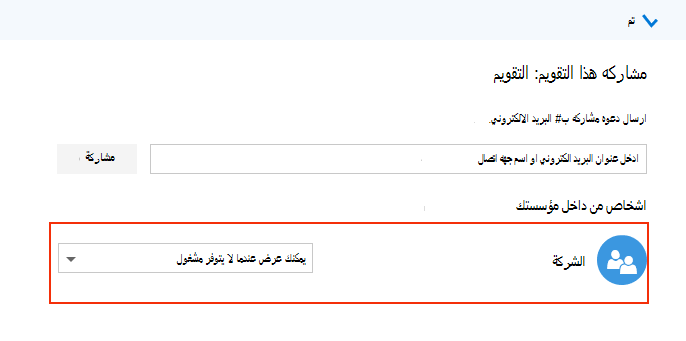ملاحظة: نرغب في تزويدك بأحدث محتوى تعليمات لدينا بأسرع ما يمكن وبلغتك الخاصة. وقد تمت ترجمة هذه الصفحة آلياً وقد تحتوي على أخطاء نحوية أو أخطاء تتعلق بالدقة. كما نهدف إلى أن يكون هذا المحتوى مفيداً لك. هل يمكنك إخبارنا إذا كانت المعلومات مفيدة لك في أسفل هذه الصفحة؟ إليك المقالة بالغة الإنجليزية لسهولة الرجوع إليها.
هل حصلت علي هذا الخطا: "تعذر مزامنه التقويم احد اعضاء فريق العمل."؟ راجع الحلول الخاصه بنا ادناه ل# الخطا المحدد الخاص بك.
ملاحظة: يتم تشغيل حجوزات ب# شكل افتراضي ب# النسبه الي العملاء الذين يملكون اشتراكات Office 365 Business فائق الجوده، او Office 365 A3 و Office 365 A5. حجوزات تتوفر ل# العملاء الذين لديهم Office 365 Enterprise E3 و E5 ايضا، الا انه قيد التشغيل ب# شكل افتراضي. ل# تشغيلها، راجع الوصول الي تطبيقات Office 365 Business ب# النسبه الي اشتراكات المؤسسه.
هل تبحث عن كيفيه مزامنه التقويم ل# فريق العمل الخاص بك، راجع: تقويم مزامنه الموظفين الشخصيه ب# حجوزات Microsoft.
يحتاج اعضاء فريق العمل ل# تغيير اذونات التقويم الخاص به
من اجل حجوزات ل# المزامنه ب# شكل صحيح مع تقويمات اعضاء فريق العمل الخاص بك، يحتاج كل عضو في فريق العمل ل# مشاركه التقويم الخاص به. ستحتاج الي مشاركه هذه الارشادات مع اعضاء فريق العمل ب# حيث يمكنهم مشاركه التقويم الخاص بهم.
-
سجل دخولك الي Office 365، و# من ثم حدد Outlook من مشغل التطبيق.
-
في اعلي الصفحه، حدد مشاركه > التقويم.
-
في المقطع اشخاص من داخل مؤسستك، حدد مربع القائمه المنسدله الي جانب المؤسسه،، ثم حدد عرض عندما لا يتوفر مشغول. سيؤدي ذلك الي السماح اشخاص اخرين في المؤسسه و# تعلم حجوزات عندما تكون مجانيه او مشغول. و# لكن لا يتضمن اي معلومات اخري، مثل ما هو نوع موعد قمت ب# جدولته، الذي يكون ب# استخدام، و# موقعه. يظل تلك المعلومات خاصه.
تلميح: حدد تم عند الانتهاء من اجراء التغيير. (تم في اعلي الصفحه).
يتعذر العثور علي هذا ب# اعضاء فريق العمل في المؤسسه
اذا كان احد موظفين غادر الشركه و# انك ازلته من Office 365، ما زلت تحتاج ل# ازاله هذا المستخدم من حجوزات ب# حيث لا يتم عرضها في التقويم و# ايقاف العملاء من انشاء المواعيد معهم. اذا كان لديك تقويمات الحجز متعدده، ستحتاج الي ازاله هذا المستخدم من كافه التقويمات.
-
سجل دخولك الي Office 365، و# من ثم انتقل الي حجوزات > فريق العمل.
-
مرر مؤشر الماوس فوق اسم احد اعضاء فريق العمل. ستلاحظ وجود الان رمز و# تحريرها و# حذفها الي يسار العمود الهاتف.
-
حدد الايقونه حذف (سله الصرف).
-
في مربع التاكيد، حدد موافق.
تلميح: اذا كان لديك اكثر من تقويم الحجز، ف# ستحتاج الي ازاله المستخدم من كل منها. ل# التحقق من اذا كان لديك اكثر من تقويم واحد، في القائمه اليمني، حدد السهم المنسدل الي جانب اسم الشركه، و# من ثم حدد فتح. اذا كان لديك تقويم واحد فقط، ثم بل ستراه الخيار ل# اضافه تقويم حجز. يوضح هذا المثال ان اصبح لديك ب# تقويم ثاني يسمي مساعدي الشركه الوطنيه ل# الانتاج.
يوجد خطا مزامنه اننا لا تعريف
هذه و# يعرف ذلك عابره "خطا" و# قد حدث سبب اتصال انترنت ضعيفه او هيككوبينج. عاده حل هذه المشاكل نفسها بعد بضع دقائق. اذا كنت لا تزال تظهر رساله الخطا هذه او رؤيته غالبا ما، ف# يرجي الاتصال ب# الدعم و# نحن سيساعدك في اصلاح هذه المشكله.
اذا لم تكن تعلم كيفيه الاتصال ب# الدعم، اطلب من الشخص الذي يدير Office 365 الاتصال ب# الدعم ل# هذه المشكله في المؤسسه الخاصه بك.